Hogyan lehet csökkenteni a videó méretét a Premiere Pro alkalmazásban? Alkalmas módszerek
A videó tömörítése számos előnnyel jár, amelyek jelentősen javíthatják a megtekintési élményt. Csökkenti és tömöríti a videofájl méretét, így gyorsabbá válik a feltöltés, letöltés és megosztás. Ez a technika akkor hasznos, ha korlátozott a tárhelye vagy lassú az internetkapcsolat. Ezenkívül a videó tömörítése javíthatja a minőséget azáltal, hogy eltávolítja a felesleges adatokat, és javítja a kép tisztaságát. Ez a funkció azt jelenti, hogy a sebesség vagy a tárhely feláldozása nélkül élvezheti a jobb minőségű megtekintési élményt.
Az egyik legismertebb videokompresszor az Adobe Premiere Compress Video. Ezzel az eszközzel a felhasználók a legegyszerűbb módon tömöríthetik videójuk fájlméretét. Ebben a cikkben vagy bejegyzésben áttekintjük ennek az eszköznek a módszereit és alternatíváit, amikor a videofájlok csökkentéséről van szó.
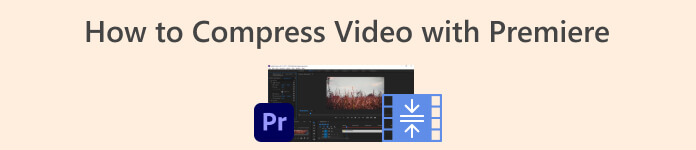
1. rész. Videó tömörítése premierrel
Az Adobe Premiere Pro egy szerkesztőszoftver, amely idővonal-alapú és nem lineáris a videofájlok szerkesztésekor. Számos videószerkesztő funkcióval rendelkezik, de mivel a videó tömörítéséről beszélünk, ezekre a funkciókra és a kapcsolódó funkciókra fogunk összpontosítani. Az Adobe Premiere Pro beépített Media Encoderrel rendelkezik, amely lehetővé teszi a videók tömörítését a minőség feláldozása nélkül. Számos előre beállított beállítás közül választhat vagy testreszabhatja beállításait. Bitráta kódolási opciója lehetővé teszi a videóban másodpercenként felhasznált adatok megadását. Igényeitől függően választhat a változó vagy állandó bitsebességű kódolás közül. Végül az Adobe Premiere Pro számos exportálási beállítással is rendelkezik, amelyek lehetővé teszik a videótömörítés további testreszabását. Különféle fájlformátumok, felbontások és egyebek közül választhat. Tekintse meg az alábbi egyszerű útmutatót, hogy megtudja, hogyan lehet videót tömöríteni ezzel a szerkesztővel.
1. lépés. Mivel a Premiere Pro-ban a videofájlok tömörítéséről fogunk beszélni, ezeken a lépéseken belül kihagyunk néhány szerkesztési részt. Feltételezzük, hogy már szerkesztette a videót, és használta az eszközt a fájl létrehozásához. Valószínűleg az exportálási folyamatra fogunk összpontosítani ebben az áttekintésben.
2. lépés. A gombra kattintva lépjen az exportálási ablakba File Menü. A legördülő menüben válassza ki a lehetőséget Export funkció. Ezután menjen a Média hozzáférési lehetőség a Export Beállítások.
3. lépés Itt különböző opciók csökkenthetik a videofájl méretét a Premiere Pro-n. Hatékony kodekformátumokkal mentheti a videót kis fájlokba jobb videokodekekkel.
4. lépés Alternatív megoldásként használhatja vagy beállíthatja a videó bitrátáját VBR, 2 Pass. Módosíthatja a videó felbontását és a cél bitrátát is, hogy csökkentse a fájlméretet. Végül nyomja meg vagy kattintson a gombra Export gombot a videofájl mentéséhez.
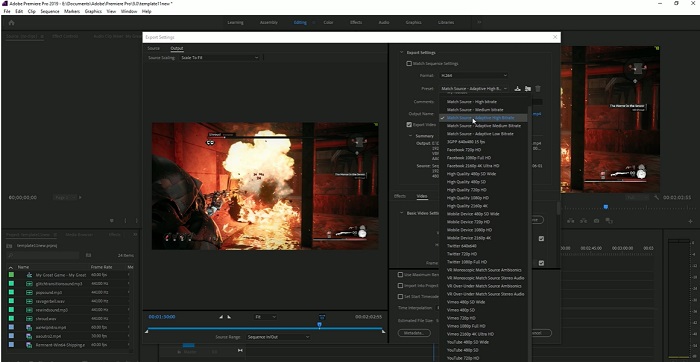
2. rész. Bónusz: Hang tömörítése premierben
Az Adobe Premiere Pro másik funkciója a hangfájlok tömörítése a rendszerében. Rengeteg hangkeverőt, tömörítési funkciót és kodeket tartalmaz, amelyek csökkentik az audiofájl fájlméretét. Ebben a rövid leírásban megtekintheti a felsorolt módszereket, hogy megtudja, hogyan tömörítheti a Premiere Pro hangját.
1. lépés. A Premiere videoszerkesztőben a hang tömörítéséhez válassza ki a hangfelvételt az eszköz alsó részén található idővonal panelen. Navigáljon a Hatások lapon vagy panelen, és keresse meg a Hangosság radar hatás. Húzza az effektust a hangklipre.
2. lépés. Ban,-ben Hatásvezérlők panel, állítsa be a Cél hangosság a kívánt szintre. Ez a funkció beállítja a klip teljes hangerejét. A kisebb tartomány nagyobb tömörítést, míg a nagyobb tartomány kevesebb tömörítést eredményez.
3. lépés A tömörítés további finomhangolásához használja a Küszöb és Hányados vezérlők. A küszöb határozza meg azt a pontot, ahol a hanganyag tömörítésre kerül, míg az arány határozza meg az alkalmazott tömörítés mértékét.
4. lépés Miután ízlése szerint módosította a beállításokat, tekintse meg a hangfelvétel előnézetét, hogy megbizonyosodjon arról, hogy kiegyensúlyozott és természetes hangzású. Végül exportálja a tömörített hangot a Fájl lehetőség kiválasztásával Export gomb. Ezután menjen a Média fülön válassza ki a kívánt exportálási beállításokat, majd kattintson a gombra Export a tömörített hangfájl mentéséhez.
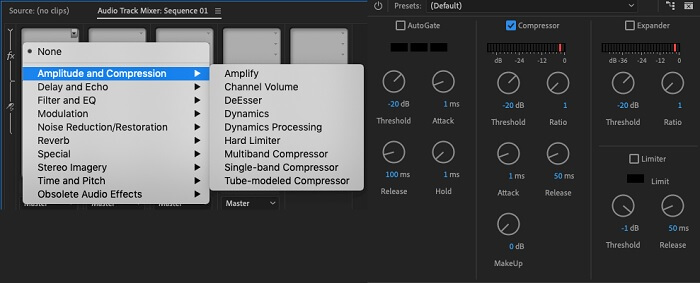
3. rész. A premier legjobb alternatívái videó és hang tömörítéséhez
1. Video Converter Ultimate
Ha az Adobe Premiere Pro nem tudja tömöríteni a video- és hangfájlt a kívánt fájlmérettel, használja a Video Converter Ultimate. Ez az alkalmazás számos olyan funkciót tartalmaz, amelyeket a felhasználók a videoklipek fájlméretének csökkentésére használhatnak. Fejlett gyorsított algoritmusának vagy technológiájának köszönhetően ez az eszköz 30-szor többet képes tömöríteni a videofájlokat, mint egy hagyományos videotömörítő. Sőt, egy csúszkával is rendelkezik, amelyben a felhasználók navigálhatnak, hogy csökkentsék a videofájl egy bizonyos százalékát.
Egy másik módszer az audio- és videofájlok csökkentésére ebben az alkalmazásban a fájl minőségi formátumának, felbontásának és bitrátájának megváltoztatása. A bónusz funkcióhoz tartozik egy metaadat-szerkesztő is, amelyben a felhasználók átnevezhetik a fájlt az eredeti videón kívül. Kérjük, ellenőrizze az alábbi felhasználói útmutatót.
1. lépés: Töltse le a Video Converter Ultimate programot
A Video Converter Ultimate segítségével történő tömörítés első lépése az alkalmazás telepítése a számítógépére. Megütheti a Ingyenes letöltés alább látható ikonra, hogy a fájl telepítője legyen. Ezután futtassa a számítógépén az alkalmazás telepítéséhez. A telepítés után indítsa el.
Ingyenes letöltésWindows 7 vagy újabb verzióhozBiztonságos letöltés
Ingyenes letöltésMacOS 10.7 vagy újabb verzió eseténBiztonságos letöltés
2. lépés: Nyissa meg a Video Compressort
Miután elérte a Video Converter Ultimate alkalmazást a számítógépén, lépjen a Eszköztár választási lehetőség. Keresse meg a Videokompresszor opciót, és indítsa el a funkciót. Importálja a fájlokat a gombra kattintva + ikont a felületén.
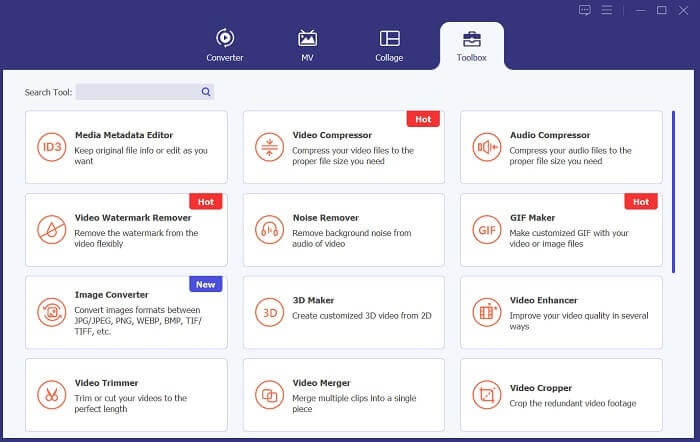
3. lépés: Videofájlok tömörítése
Végül a videofájl tömörítéséhez módosítson és módosítson néhány videó paramétert. Csúsztassa el a fájlméret jobb oldalán található jelzőt, vagy használjon más módszereket, például a felbontás, a formátum és a bitráta módosítását. Üsd a Borogatás lehetőség a videofájl méretének mentésére és csökkentésére a számítógépen.
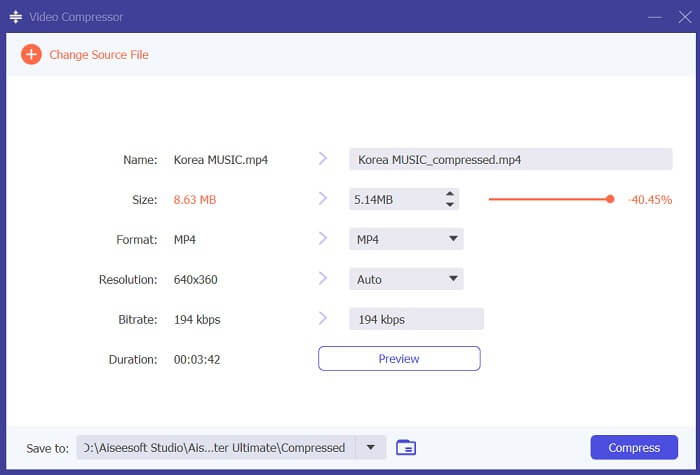
2. FVC Video Compressor Online
Értjük; Néha nincs szükség kiterjedt eszközökre a videofájlok tömörítéséhez. Előfordulhat, hogy más szoftverek telepítése nem az Ön feladata; ezért ajánljuk FVC Video Compressor Online. Ez a webalapú alkalmazás a videofájlok tömörítésének egyszerű folyamatával van felszerelve. Lehetővé teszi a felhasználók számára a videofájlok tömörítését és kicsinyítését 4K minőségben, HD felbontásban stb. Ezenkívül nem veszélyezteti a videofájl minőségét. Függetlenül attól, hogy 4K-ban van, továbbra is csökkentheti a fájlt. Sőt, ami a sokoldalúságot illeti, ez az online eszköz mestere ennek. A videofájlokat különféle formátumokkal tömörítheti, beleértve az MP4, FLV, MKV, MOV, AVI, WebM, 3GP, RMVB és sok más formátumot. Lásd alább a teljes útmutatót a videofájlok tömörítéséhez.
1. lépés: Nyissa meg az eszközt
Az eszköz webböngészőjéből való elérése a videó online tömörítésének kezdeti módja. Az eszköz megkereséséhez használhatja a Chrome, a Firefox, a Microsoft Edge, a Safari és más böngészőket. Indítsa el az eszközt a böngészőjében, és nyomja meg a gombot Fájlok hozzáadása a tömörítéshez hogy telepítse az indítóját. Ez a módszer csak az első alkalommal történő felhasználók számára készült; ha már rendelkezik az online alkalmazás indítójával, folytassa a következő lépéssel.
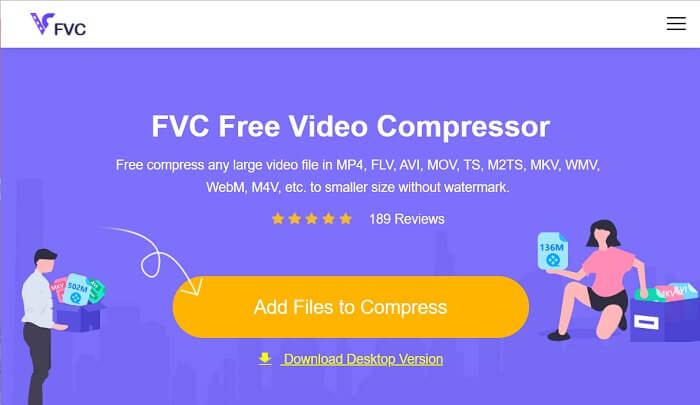
2. lépés: Fájlok importálása az alkalmazásban
Üsd a Fájlok hozzáadása a tömörítéshez az eszköz mappájának eléréséhez. Keresse meg a tömörítendő videót, és nyomja meg Nyisd ki importálni vagy hozzáadni az online eszközhöz. Kérjük, várja meg, amíg a webalapú eszköz elemzi a fájlokat.
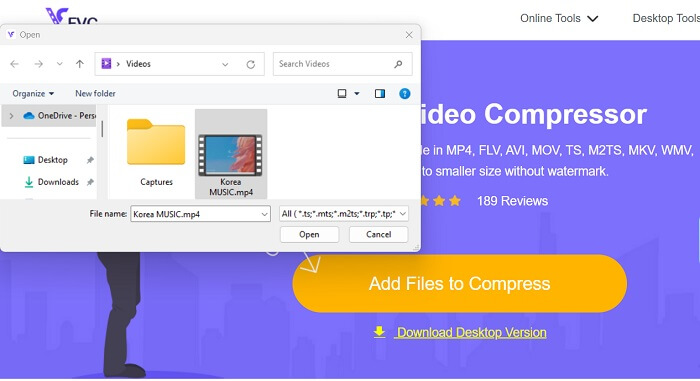
3. lépés: Fájlok tömörítése és exportálása
Végül módosítania kell, módosítania és módosítania kell a különböző videoparamétereket, hogy csökkentse az eszköz fájlméretét. Ezenkívül a százalékos mutató elcsúsztatásával csökkentheti a videó méretének egy bizonyos százalékát. Kattints a Borogatás gombot a folyamat elindításához és a tömörített fájlok exportálásához.
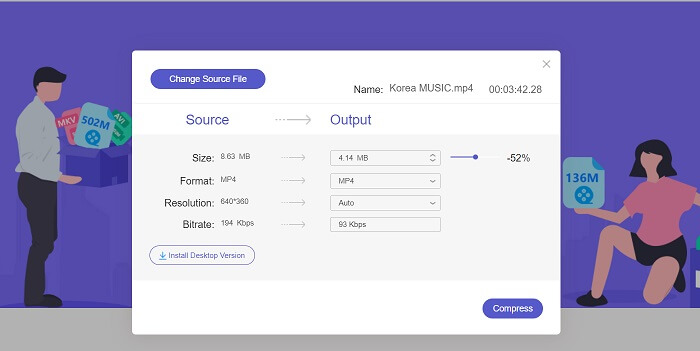
További irodalom:
2 módszer a videó tömörítésére a YouTube-on
Bevált módszerek lassított videók készítésére az Adobe Premiere programban
4. rész. GYIK az Adobe Premiere Pro-ról
Hogyan módosíthatom a videó méretét a Premiere Pro alkalmazásban?
A Premiere-ben a videó tömörítéséhez használja a Beállítások exportálása funkciót. Válassza ki a videofájlt vagy klipet az idővonalon, majd lépjen a következőre Fájl > Exportálás > Média. Innentől kezdve módosíthatja a beállításokat a videó tömörítéséhez a minőség megőrzése mellett. Ezenkívül egy videó méretének módosításához a Premiere Pro alkalmazásban válassza ki a klipet az idővonal panelen, és lépjen a Hatásvezérlők panel. Innentől kezdve beállíthatja a Scale paramétert a videó fájlméretének növeléséhez vagy csökkentéséhez.
Mi az a videó tömörítés?
A videotömörítés egy videó fájlméretének csökkentése vagy korlátozása, miközben a lehető legjobban megőrzi a minőségi kimenetet. Ez a folyamat megfelel azoknak a felhasználóknak, akiknek gyorsan és kényelmesen meg kell osztaniuk, letölteniük, feltölteniük és tárolniuk kell fájljaikat.
Miért tömöríti a videót?
A videó tömörítése megkönnyítheti a megosztást és feltöltést, valamint tárhelyet takaríthat meg az eszközön. Ez a videószerkesztő funkció kötelező opció a videószerkesztő szoftver letöltéséhez.
A videó tömörítése befolyásolja a minőségét?
Igen, a videó tömörítése befolyásolhatja a minőségét. A módosítások tesztelése és előnézete a véglegesítés előtt elengedhetetlen ahhoz, hogy a videó tömörítés után is jól nézzen ki.
Következtetés
A videó tömörítése olyan folyamat, amelyet a legtöbb videórajongónak meg kell tanulnia. Nemcsak tárhelyet takaríthat meg a fájlok megőrzése során, hanem lehetővé teszi a videók egyszerű megosztását, feltöltését és letöltését is. A videofájlok tömörítésére különböző lehetőségek állnak rendelkezésre. Az egyik legismertebb alkalmazás az Adobe Premiere Pro. Az általunk összegyűjtött megoldások hogyan lehet tömöríteni a hangot a Premiere-ben kiváló segítséget nyújtanak a fájlok rendszerezéséhez. Tudassa velünk, ha további információra van szüksége ezzel a témával kapcsolatban; komment alább.



 Video Converter Ultimate
Video Converter Ultimate Screen Recorder
Screen Recorder



